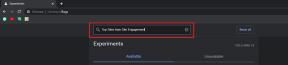Kako orisati besedilo v Adobe Illustratorju
Miscellanea / / April 02, 2023

Adobe Illustrator je vektorski program, ki uporablja matematične formule za izdelavo natančnih, jasnih linij in oblik. Zaradi tega je popoln za ustvarjanje dizajnov, kot so logotipi, ikone in ilustracije, ki jih je treba povečati ali zmanjšati brez žrtvovanja kakovosti. Torej, v današnji vadnici vas bomo naučili, kako orisati besedilo v Illustratorju. Ne samo to, ampak se trudimo pokrivati tudi druge teme, na primer, kako lahko ustvarite oris v bližnjici Illustratorja in kako orisati pisave v Adobe Illustratorju. Torej, ostanite z nami do samega konca. Ko ga poznate, ga lahko uporabite za svoje dizajne in druge ustvarjalne stvari.
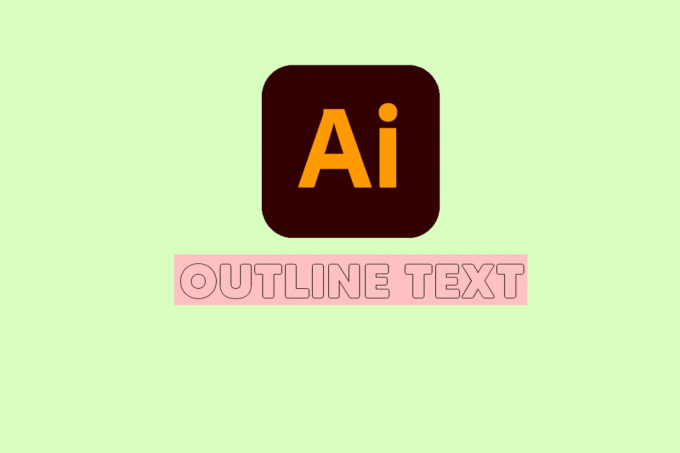
Kazalo
- Kako orisati besedilo v Adobe Illustratorju
- Kaj je Adobe Illustrator?
- Kdaj orisati pisave v Illustratorju?
- Kako orisati besedilo v Illustratorju?
- Kako orisati pisave v Adobe Illustratorju?
- Kako urediti oris besedila v Illustratorju?
- Kako oris slike v Illustratorju?
- Kako zapolniti oris pisave v Illustratorju?
Kako orisati besedilo v Adobe Illustratorju
Nadaljujte z branjem in poiščite korake, ki pojasnjujejo, kako orisati besedilo v Illustratorju in ustvariti oris v bližnjici do Illustratorja, podrobno z uporabnimi ilustracijami za boljše razumevanje.
Hiter odgovor
Spodaj so navedeni koraki za oris besedila v Adobe Illustratorju:
1. Odprite Adobe Illustrator aplikacija in Ustvari nov dokument.
2. Izberite Tipsko orodje in vnesite želeno besedilo.
3. Z desno miškino tipko kliknite besedilo in izberite Ustvari Oulines > Razdruži možnost.
4. Uporabi sidrne točke do preoblikovati posamezne črke besedila.
Kaj je Adobe Illustrator?
Oblikoval in distribuiral Adobe Inc., Adobe Illustrator je urejevalnik vektorske grafike in orodje za oblikovanje. Sprva je bil ustvarjen za Apple Macintosh, zdaj pa je dostopen v sistemih Windows in macOS.
- Za ustvarjanje vektorske grafike, vključno z ikone, logotipiin drugih umetniških delih se uporablja ta tehnika.
- Poleg izdelave spletna grafika in drugo digitalno grafiko, za katero se pogosto uporablja digitalna umetnost.
- S svojo obsežen nabor orodij in zmogljive funkcije, kot je zmožnost prilagajanja umetniškega dela na poljubno velikost brez izgube kakovosti, Adobe Illustrator je znan po svoji uporabi pri ustvarjanju vizualne umetnosti.

Preberite tudi: Kaj uporabiti Adobe Photoshop ali Illustrator?
Kdaj orisati pisave v Illustratorju?
Kdaj pisave je treba natisniti, morajo biti orisane v Adobe Illustratorju.
- Orisovanje pisav jih pretvorite v vektorsko grafiko, s čimer zagotovite, da se pisava ob tiskanju pravilno prikaže.
- Orisovanje pisav drugim uporabnikom tudi preprečuje, da bi jih urejali ali spreminjali.
- Ocrtane pisave lahko shranite tudi kot datoteke PDF ali EPS, zaradi česar jih je lažje pošiljati in deliti z drugimi uporabniki.
Ko boste nadaljevali z branjem, boste spoznali, kako orisati besedilo v ilustratorju.
Kako orisati besedilo v Illustratorju?
Besedilo lahko v programu Adobe Illustrator obrišete, da ga pretvorite v oblike in preoblikujete posamezne črke, da ustvarite bolj domiselno besedilo. Poglejmo, kako to storiti:
1. Odprite Adobe Illustrator aplikacijo na osebnem/prenosnem računalniku.
Opomba: Če že ne, Prijava s svojim Adobe ID.
2. Nato kliknite na Nova datoteka Iz domov meni.

3. Izberite želeno prednastavitev in kliknite na Ustvari.
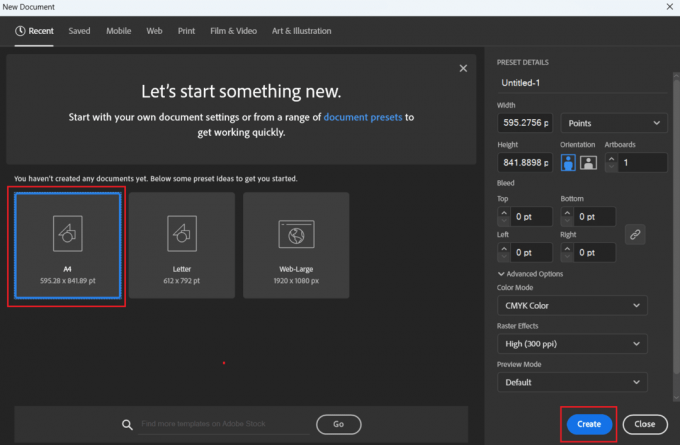
4. Zdaj kliknite na Tipsko orodje iz levega podokna orodna vrstica.
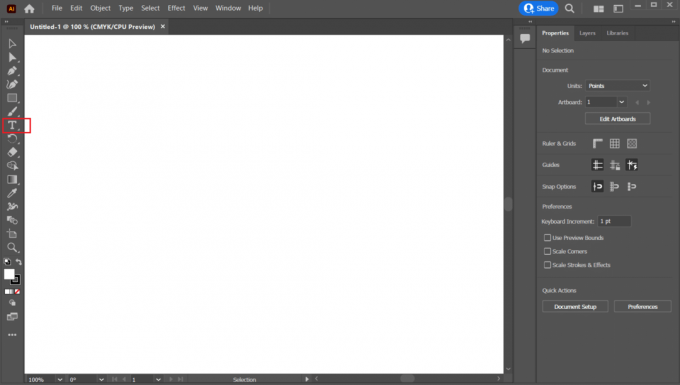
5. Vnesite želeno besedilo in kliknite na Izbirno orodje iz levega podokna.

6. Desni klik na tipkano besedilo in izberite Ustvarite obrise možnost.

7. Zdaj izberite Orodje za neposredno izbiro v orodni vrstici in izberite orisano besedilo s pomočjo kazalec miške. Na vsaki črki boste videli orisne točke.
Opomba: Lahko uporabite Orodje za povečavo v orodni vrstici, da dobite večje besedilo za boljše urejanje.

8. Kliknite in povlecite sidrne točke od pisma da jih preoblikuje.

9. Nato izberite in z desno miškino tipko kliknite celotno besedilo s kazalcem.
10. Kliknite na Razdruži možnost v kontekstnem meniju.
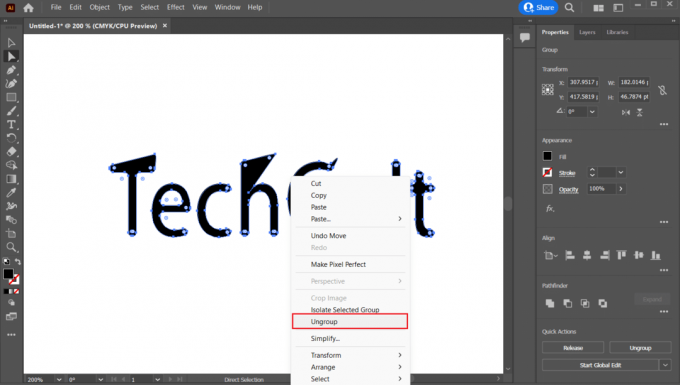
11. Izberite posamezne črke iz besedila in jih povlecite, da spremenite položaj poljubne želene črke.

Preberite tudi: Kako ustvariti učinek sence v Canvi
Kako orisati pisave v Adobe Illustratorju?
Orisovanje pisav v programu Adobe Illustrator lahko pomaga zagotoviti, da je besedilo prikazano na strani, kot je predvideno, kot pisava, ki jo uporabljate, morda ni na voljo tiskalniku ali drugim napravam, v katere je datoteka poslana poslano. Orisovanje pisav prav tako pomaga zmanjšati velikost datoteke, kar skrajša čas, potreben za nalaganje ali prenos datoteke. Lahko sledite zgoraj omenjeni koraki za oris pisav v programu Adobe Illustrator.
Kako urediti oris besedila v Illustratorju?
Ustvarite lahko oris in nato uporabite sidrišče(a) za urejanje posameznih črk, kot je spreminjanje ukrivljenosti poti in dodajanje ali odstranjevanje sidrnih točk. Lahko sledite zgoraj omenjena metoda za ustvarjanje orisa v bližnjici Illustrator.
Kako oris slike v Illustratorju?
Velikost datoteke je mogoče zmanjšati z obrisom fotografij, kar skrajša čas prenosa in nalaganja. Poleg tega, ker so obrisi nespremenjeni v vseh napravah, lahko obrisi fotografij pomagajo zmanjšati verjetnost preoblikovanja besedila, ko si sliko ogledate v različnih napravah. Torej, tukaj je zelo preprosta metoda, da se naučite orisovati sliko v ilustratorju.
1. Kosilo Adobe Illustrator na vašem računalniku.
2. Kliknite na Nova datoteka > želena predloga > Ustvari da ustvarite nov dokument.
3. Kliknite na mapa možnost v meniju na vrhu zaslona.
4. V spustnem meniju izberite Kraj… možnost.

5. Izberite želeno sliko ki ga želite uporabiti z obrobo.
6. Povlecite slika do projekta želeno lokacijo.
7. Pritisnite Tipka Ctrl na tipkovnici in povlecite sliko iz sidrišče da spremenite velikost.
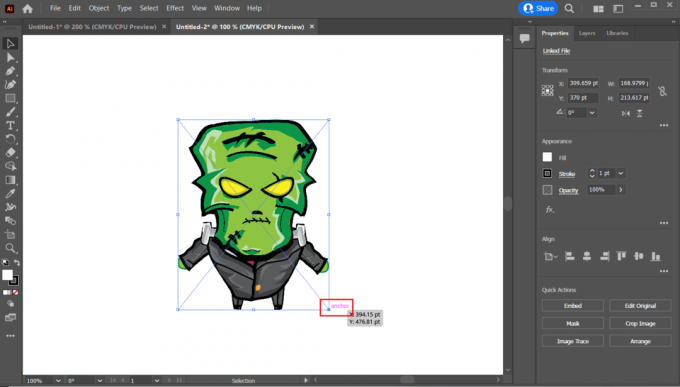
8. Zdaj izberite slika z Neposredna izbiraorodje.
9. Iz Videz plošči na desni strani zaslona kliknite na ikona s tremi pikami > ikona hamburgerja.
10. Nato kliknite na Dodaj novo potezo.

11. Izberite barva poteze in teža iz ustreznih polj možnosti.

12. Zdaj kliknite na Učinek možnost v meniju na vrhu zaslona.
13. Kliknite na Pot > Oris predmeta.

14. Slika bo orisano z želeno barvo.

Preberite tudi: Kako ukriviti besedilo v Photoshopu
Kako zapolniti oris pisave v Illustratorju?
Čudovit način, da svojim stvaritvam daste značilen, umetniški pridih, je ustvariti orisano pisavo v Illustratorju. Stopnjo kontrasta med pisavo in ozadjem lahko spreminjate z polnjenje orisne pisave z barvo, ki lahko pomaga pritegniti pozornost na besedilo. Orisno pisavo lahko napolnite tudi s sliko, vzorcem ali prelivom, da ustvarite značilen videz.
Če želite vedeti, kako zapolniti orisno pisavo v illustratorju, sledite spodnjim korakom:
1. Najprej izberite predmet uporabljati Izbirno orodje ali Orodje za neposredno izbiro.
2. Nato kliknite na Orodje za polnjenje in potezo v orodni vrstici levega podokna.
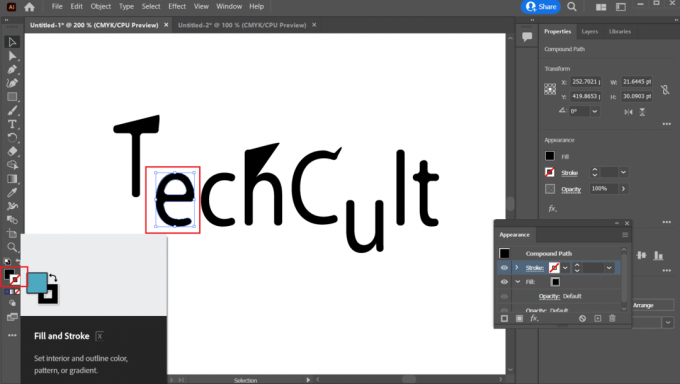
3. V pojavnem oknu izberite Polni škatlo in izberite želeno barvo.
Opomba: Lahko tudi pritisnete Tipka X na tipkovnici za preklapljanje med poljema Fill in Stroke.

Pogosto zastavljena vprašanja (FAQ)
Q1. Zakaj morate orisati besedilo v Illustratorju?
Ans. Za zagotovitev, da besedilo je jasno in berljivo v kateri koli velikosti ali ločljivosti mora biti besedilo ustvarjeno v programu Adobe Illustrator. Poleg tega poskrbi, da je besedilo še vedno mogoče urejati kljub odsotnosti datotek s pisavami. Ker naredi besedilo videti, kot da je bilo napisano z orodjem Pen.
Q2. Katero orodje je najboljše za obris figure Illustrator?
Ans. Z Illustratorjem, Orodje za pero najbolje deluje pri orisovanju številk. Ta funkcija orodja Pen je idealna za obris figur, saj vam omogoča natančno konstrukcijo in urejanje sidrnih točk za oblikovanje poti.
Q3. Kateri svinčnik se uporablja za obris?
Ans. A 2B ali HB svinčnik je svinčnik izbire za obris. Srednja trdota tega svinčnika omogoča ustvarjanje čiste, enakomerne črte brez razmazovanja ali pretiranega pritiska. Ker imajo jakost med HB in 2B, se F svinčniki občasno uporabljajo tudi za poudarjanje.
Q4. Je oris vrsta risbe?
Ans. ja Obrisi so vrsta risbe. Orisno risanje je tehnika risanja, ki se osredotoča na obrise predmeta in se pogosto uporablja za zajemanje osnovne oblike in oblike predmeta.
Priporočeno:
- Top 25 najboljših AI aplikacij za Android
- Kako označiti besedilo v Google Diapozitivih
- Illustrator proti CorelDRAW: podrobna primerjava
- Kako označiti besedilo v Google Diapozitivih
Estetiko in jasnost vaših modelov lahko izboljšate tako, da preprosto orisujete besedilo v Illustratorju. Upamo, da smo vam lahko pomagali pri razumevanju kako orisati besedilo v ilustratorju in ustvarite oris v bližnjici Illustrator. Svoje poizvedbe in predloge tem za prihodnje članke lahko spustite v spodnji razdelek za komentarje.